Image Watermark Tool 是一个开源项目,该项目支持在本地设备上为图片添加水印,无需任何网络连接,是保护敏感证件(如身份证、驾照、护照等)隐私的理想选择,并具有轻松的一键网站部署功能。
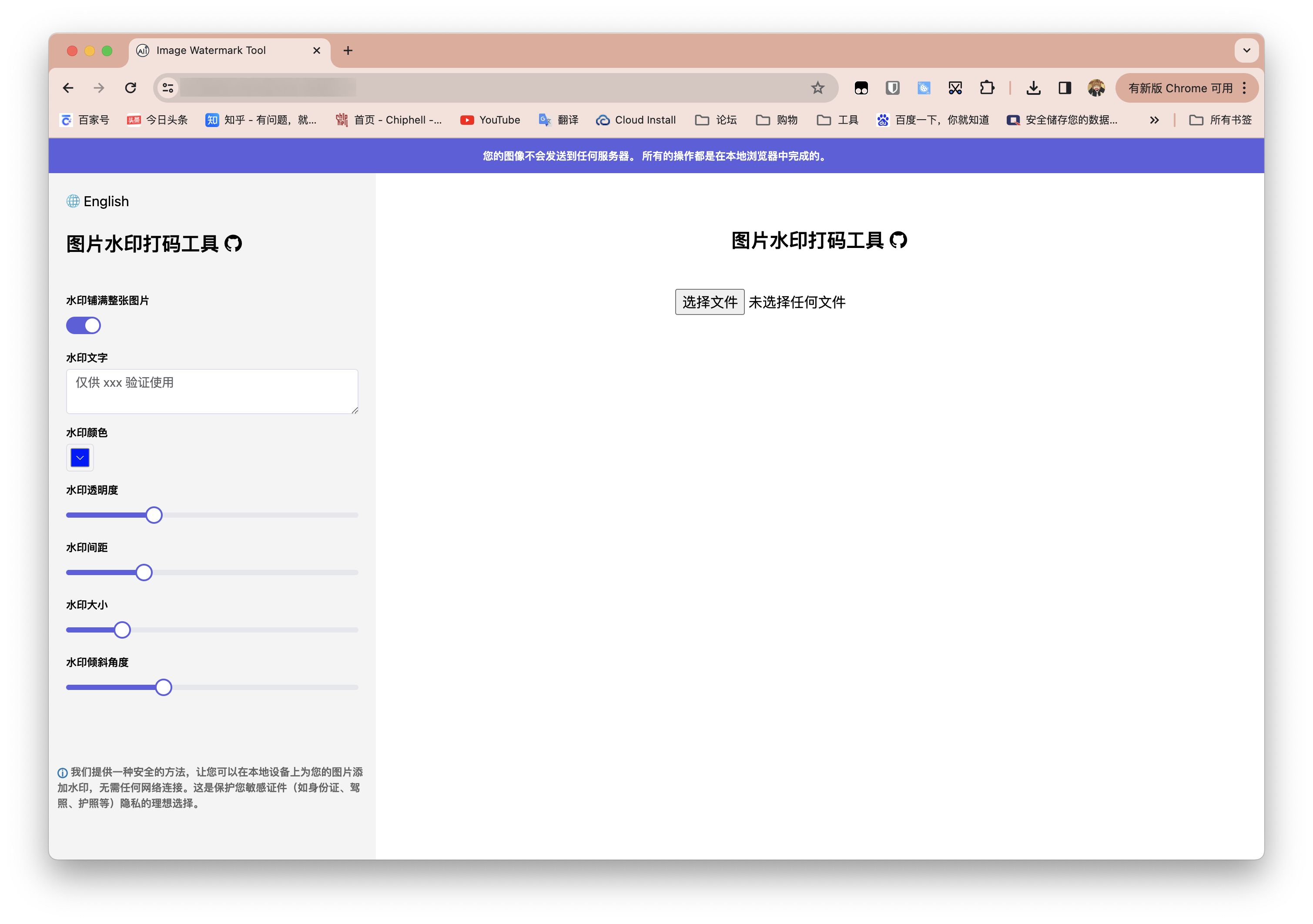
本项目原地址:https://github.com/unilei/image-watermark-tool
由群友@晓星打包提供镜像,在此表示感谢~
服务部署平台:威联通 TS-464C2,N5095 4核心4线程
部署流程
开启NAS的SSH服务,打开SSH工具并连接NAS。
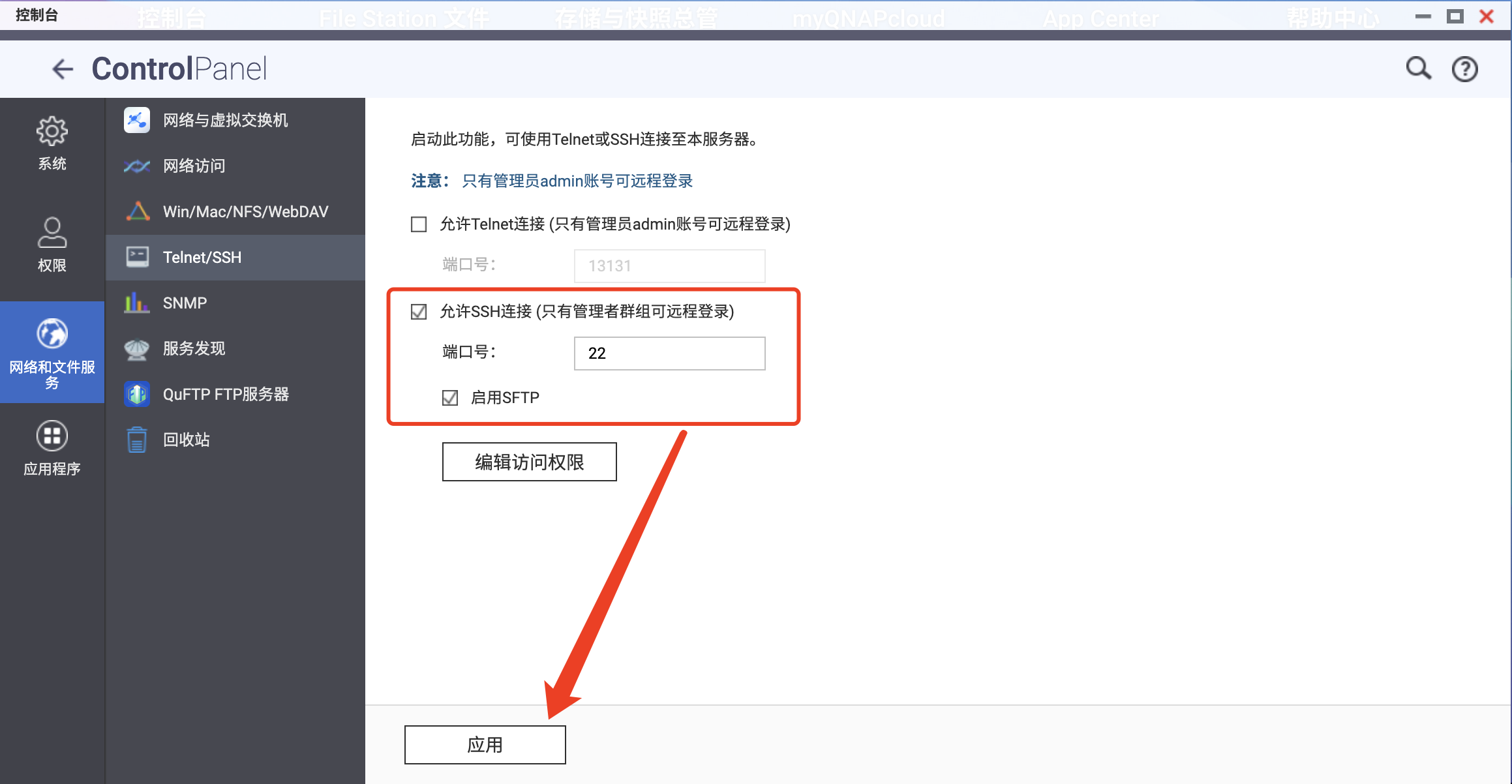
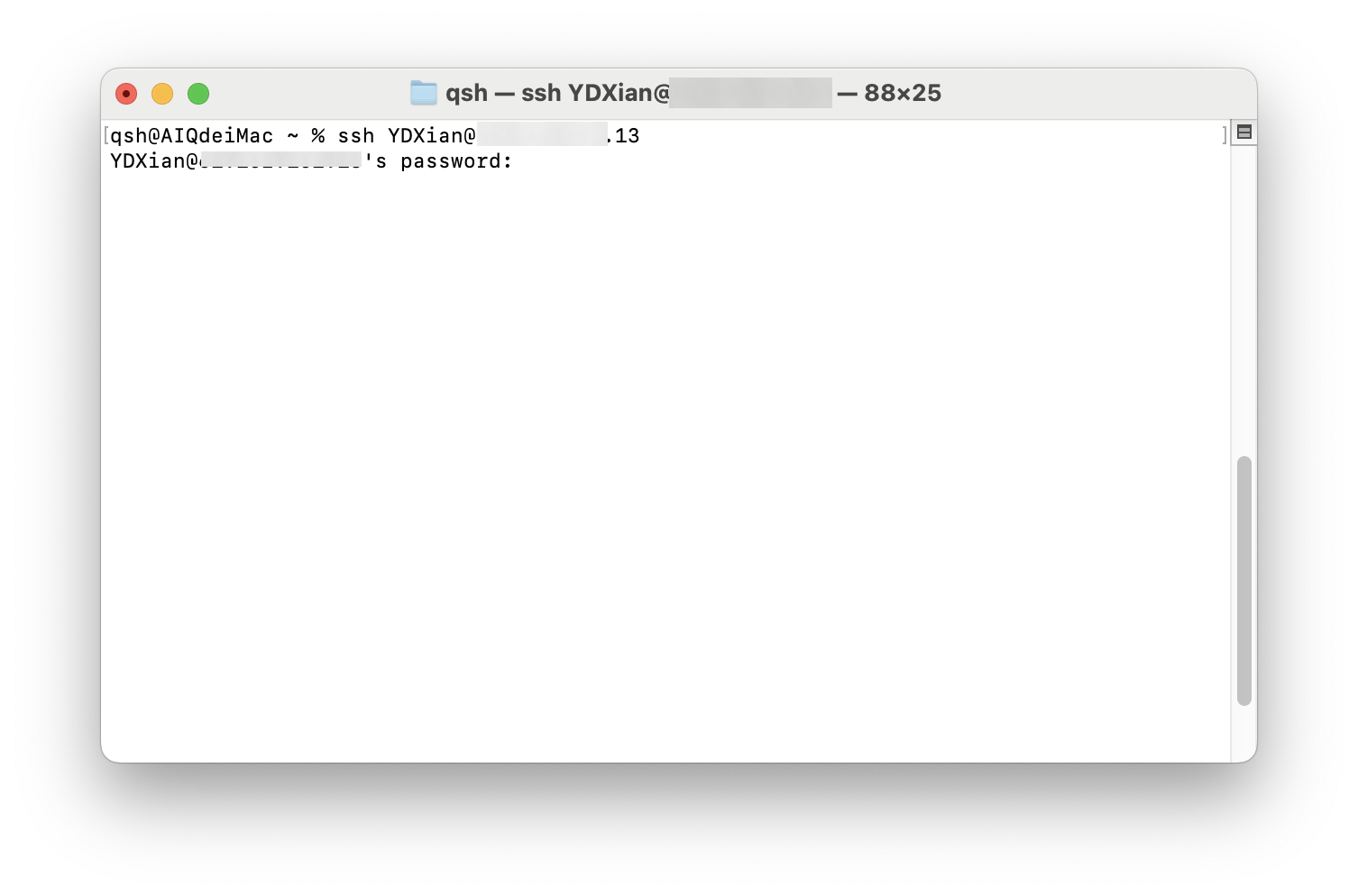
接着输入以下命令并回车
docker run -d --name image-watermark-tool \
-p 8098:3000 \
--restart always \
chung1912/image-watermark-tool:latest
--name image-watermark-tool docker名可改
-p 3000:3000 冒号左侧端口可改
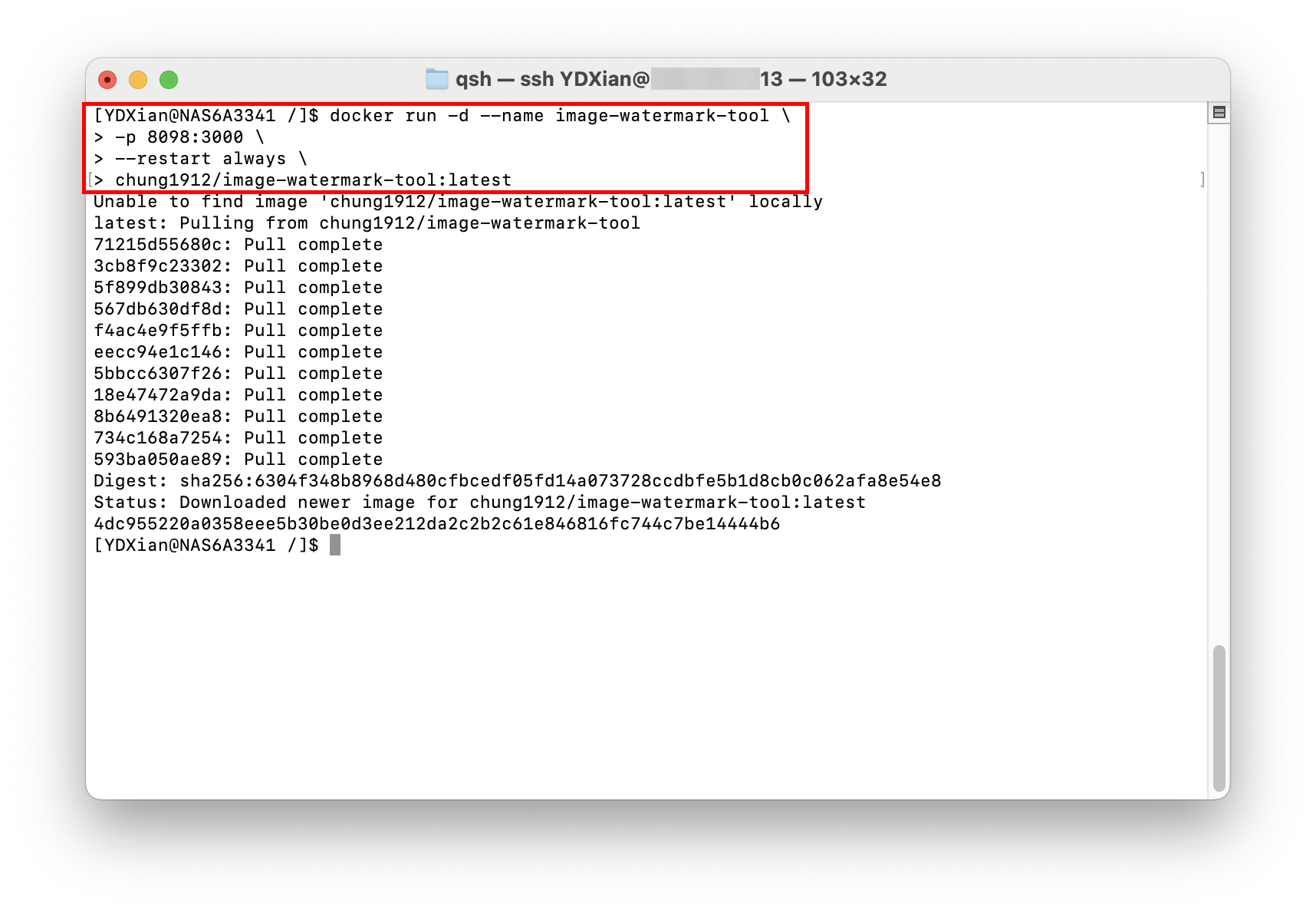
此时已经可以通过Web输入localhost:8098访问并使用
反向代理
参考咱们之前的教程
在服务规则下添加子规则并修改
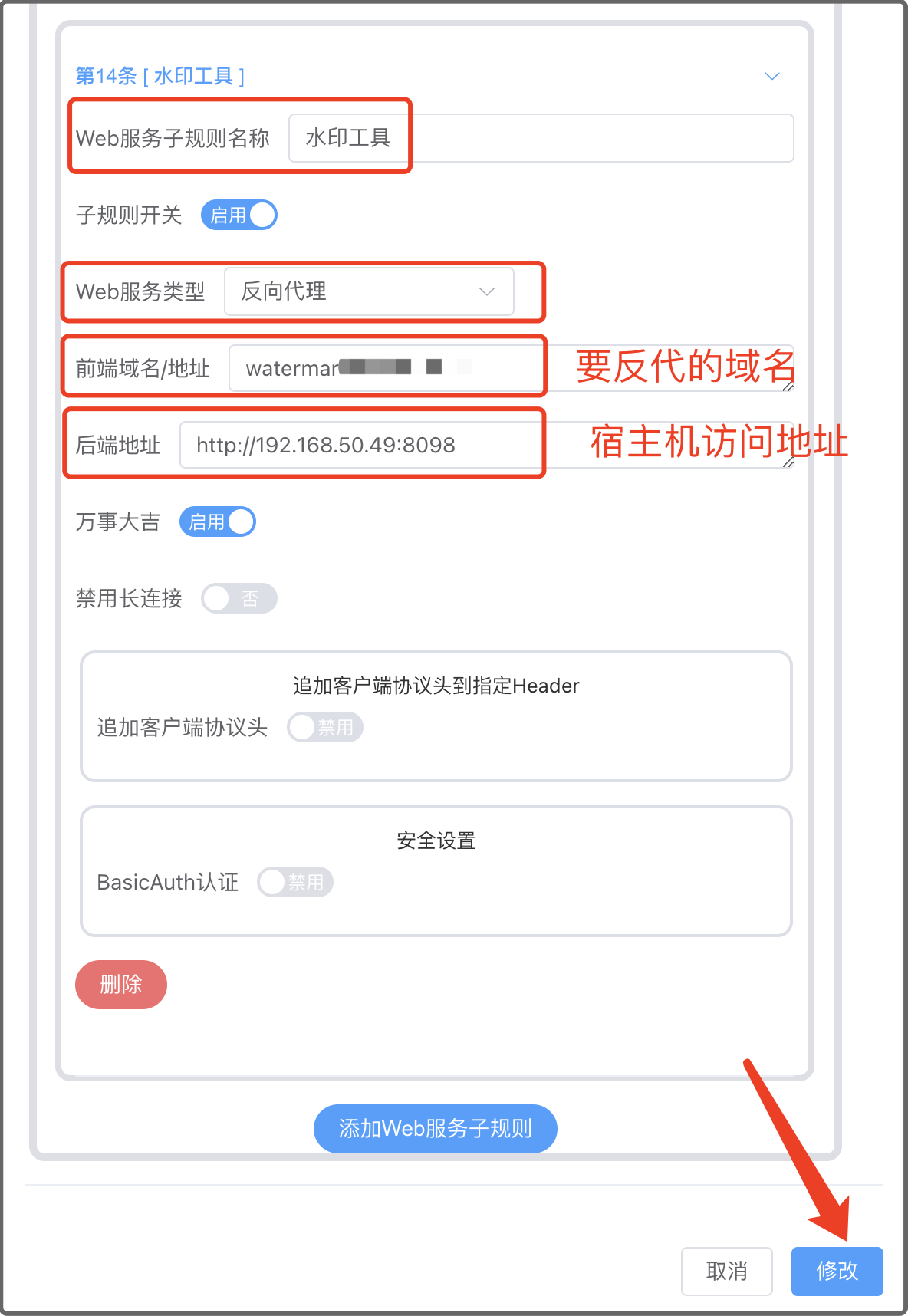
使用体验
用起来也没啥难度,放两张展示图
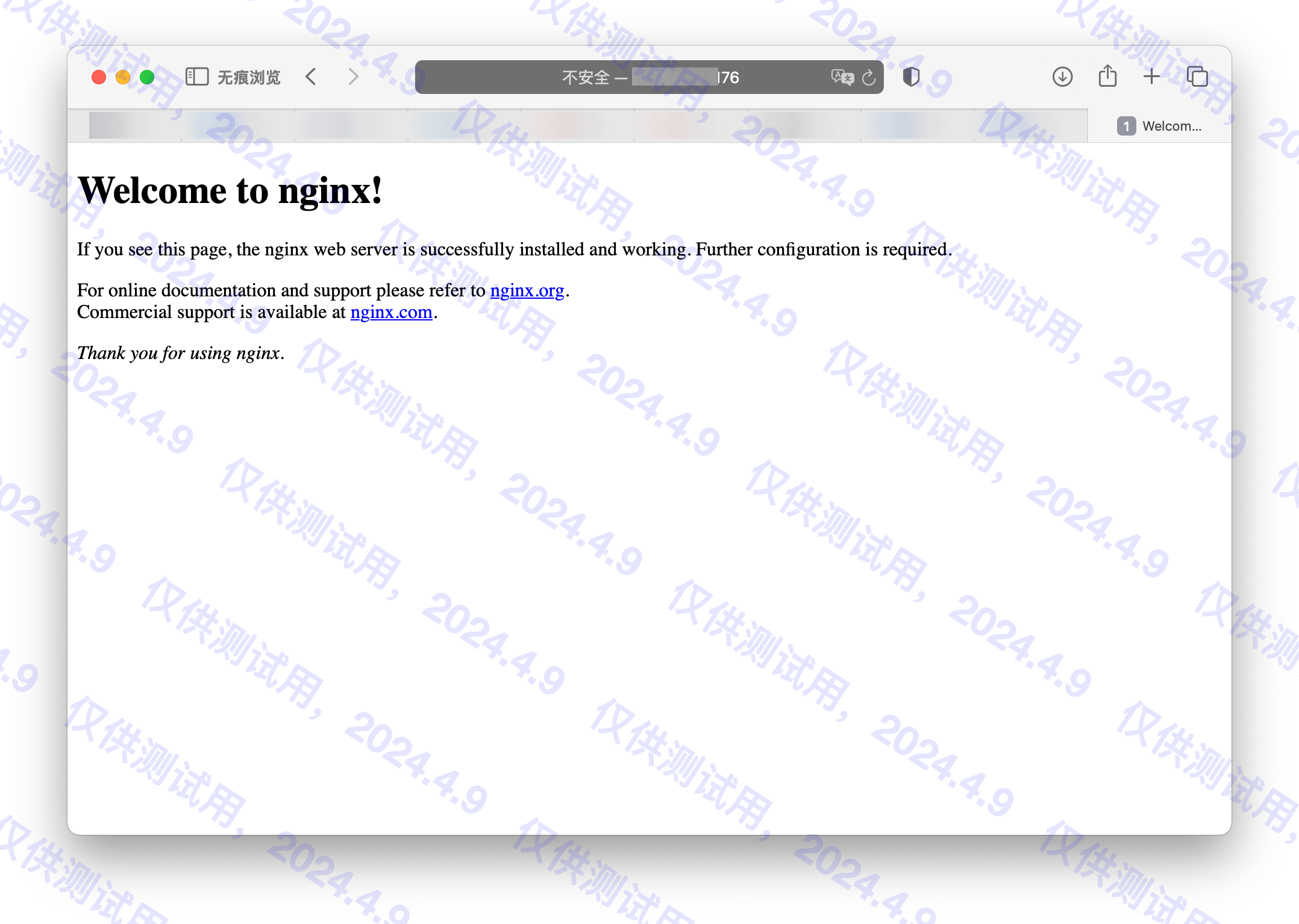
.png)
关闭水印铺满整张图片,关掉则仅会在图片中心生成一条水印
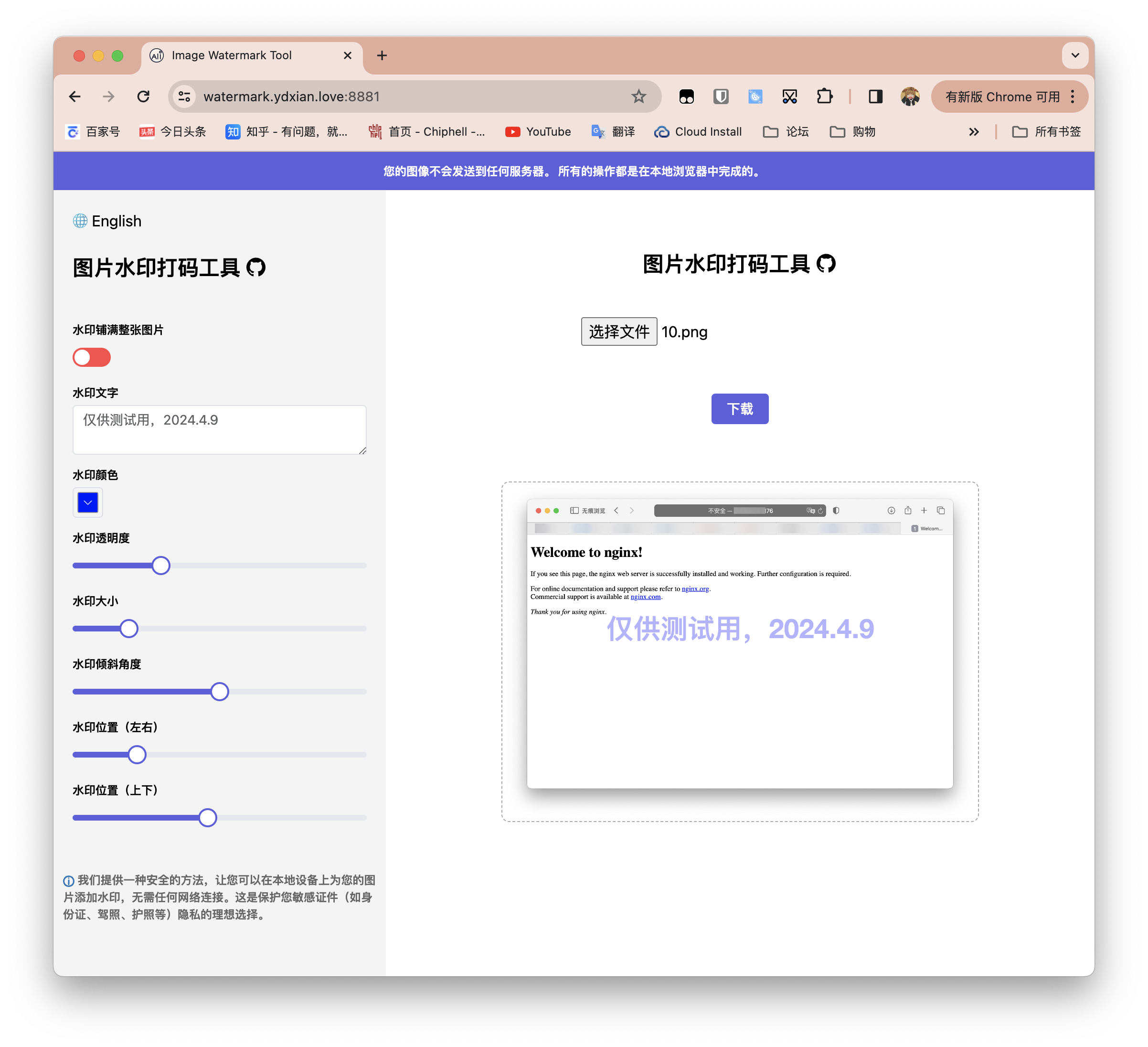
颜色十分丰富,全颜色模版支持
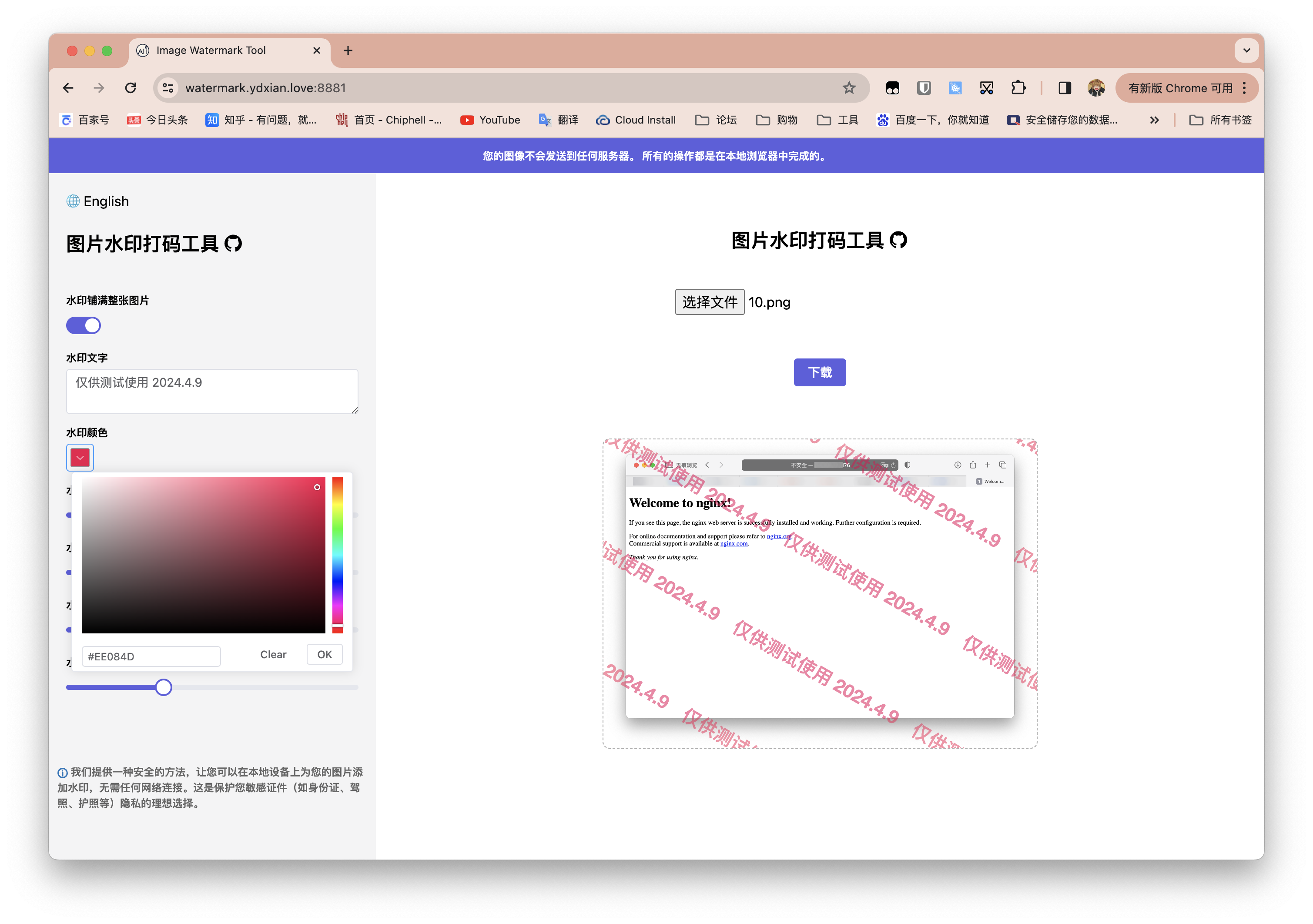
水印透明度为 0~1 ,每 0.1 为一档,支持11个档位,日常用建议设置为0.1,起到保护作用同时又不影响使用
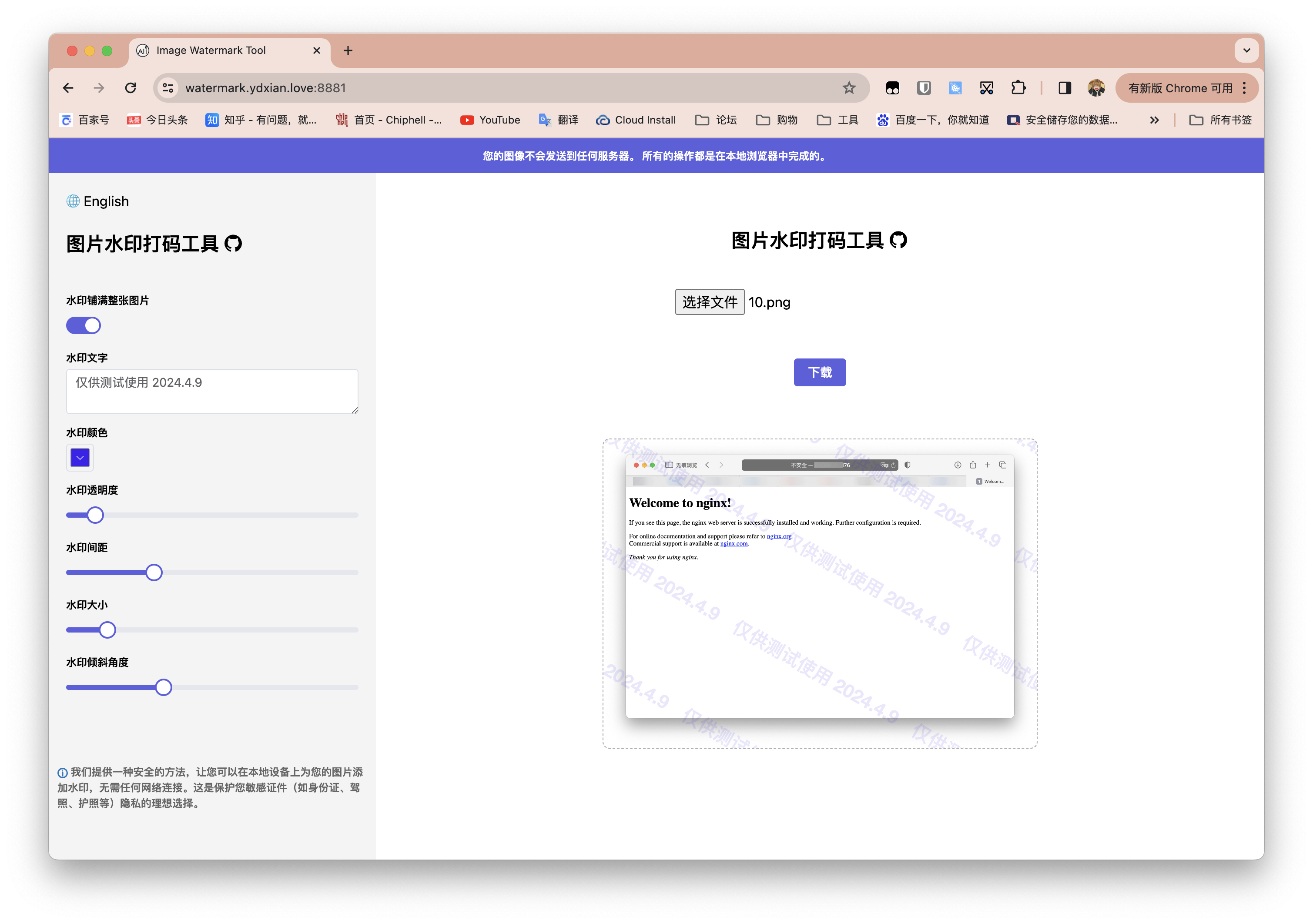
具体更多水印组合咱们可以部署后去用用看~
也可使用我搭建的公用版,后期也准备接入博客免费提供给大家:图片水印打码工具
本篇到这就结束啦,觉得不错的朋友欢迎点赞、收藏、留言支持~
后续我也会定期分享好用、好玩的Docker项目及NAS使用经验,咱们下期再见!



评论区